WhatsApp Cloud API เป็นแพลตฟอร์มใหม่ที่เสนอการเชื่อมต่อโดยตรงกับโครงสร้างพื้นฐานของ WhatsApp สำหรับธุรกิจ ซึ่งเป็นตัวเลือกแบบบริการตนเองเมื่อเปรียบเทียบกับการผ่านพันธมิตรของ WhatsApp (BSPs) ประโยชน์บางประการของการใช้ WhatsApp Cloud API ได้แก่:
ทางเลือกที่คุ้มค่ามากขึ้น
การเชื่อมต่อกับแพลตฟอร์มที่เชื่อถือได้และมีเสถียรภาพมากยิ่งขึ้น
ความสามารถในการสร้างการบูรณาการแบบกำหนดเองที่เหมาะกับความต้องการทางธุรกิจเฉพาะของคุณ
โซลูชันที่ยืดหยุ่นและปรับขนาดได้สำหรับธุรกิจทุกขนาด
เรียนรู้เพิ่มเติมเกี่ยวกับ WhatsApp Cloud API ที่นี่
โปรดทราบว่าสามารถย้ายองค์ประกอบต่อไปนี้จาก WhatsApp BSP ไปยัง WhatsApp Cloud API ได้
หมายเลขโทรศัพท์ที่เชื่อมโยงกับบัญชี
เทมเพลตข้อความคุณภาพสูงที่ได้รับการอนุมัติก่อนหน้านี้
แสดงชื่อหมายเลขโทรศัพท์
ระดับคุณภาพของหมายเลขโทรศัพท์
ข้อจำกัดในการส่งข้อความ
สถานะ WABA อย่างเป็นทางการ
เทมเพลตข้อความคุณภาพต่ำ ถูกปฏิเสธ หรือรอการพิจารณา
จดบันทึกวลีที่จะใช้บ่อยในเอกสารนี้:
- ที่มา WABA: WhatsApp BSP ที่เรากำลังย้ายออกมา
-Destination WABA: WhatsApp Cloud API ที่เรากำลังโยกย้ายมา
แอป Meta Developer ที่มีอยู่: หากคุณยังไม่มีแอปสำหรับนักพัฒนาที่สร้างขึ้น คลิกที่นี่เพื่อสร้างแอปของคุณใน Meta Business Manager (MBM) และเริ่มต้นใช้งาน WhatsApp Cloud API แอปนี้จะต้องสร้างภายใต้บัญชีธุรกิจเดียวกัน (ID ธุรกิจ) กับ WABA แหล่งที่มา
รหัสธุรกิจ: WABA ต้นทางและปลายทางต้องเชื่อมโยงกับ MBM เดียวกันหรือมีรหัสธุรกิจเดียวกัน
การตรวจสอบธุรกิจ: ต้องมีการตรวจสอบ ID ธุรกิจ หากธุรกิจของคุณยังไม่ได้รับการยืนยัน ให้ทำตามขั้นตอนเหล่านี้เพื่อรับการยืนยัน
สถานะการตรวจสอบ WABA: สถานะการตรวจสอบของ WABA ต้นทางและปลายทางจะต้องได้รับการอนุมัติ
การชำระเงิน วิธี: จะต้องกำหนดค่าวิธีการชำระเงินสำหรับทั้ง WABA ต้นทางและปลายทาง ตรวจสอบให้แน่ใจว่าตั้งค่าวิธีการชำระเงินทั้งที่ต้นทางและปลายทาง
การยืนยันแบบสองขั้นตอน: จะต้องปิดใช้งานการยืนยันแบบสองขั้นตอนบนหมายเลขโทรศัพท์ที่ต้องการย้ายข้อมูล
เมื่อตรวจสอบและดำเนินการตามข้างต้นทั้งหมดเรียบร้อยแล้ว กระบวนการย้ายข้อมูลก็สามารถดำเนินการต่อได้
Meta ได้ออกแบบ WABA ID ไม่ให้สามารถย้ายข้อมูลได้ เนื่องจากข้อจำกัดบางประการ จึงได้มีแนวทางแก้ไขปัญหาชั่วคราว ในการย้ายหมายเลขโทรศัพท์ รหัส WABA ทั้งต้นทางและปลายทางจะต้องอยู่ภายใต้บัญชีผู้จัดการธุรกิจ Meta เดียวกัน ซึ่งหมายความว่าการย้ายหมายเลขโทรศัพท์จะส่งผลให้เกิดการโอนหมายเลขนั้นระหว่าง WABA เท่านั้น และจะไม่อนุญาตให้มีการเปลี่ยนแปลงอื่นๆ อีก หากต้องการย้ายหมายเลขโทรศัพท์สำเร็จ จะต้องดำเนินการตามขั้นตอนต่อไปนี้:
เพิ่มหมายเลขใหม่ไปยังปลายทาง WABA: การดำเนินการนี้จะสร้าง WABA ID ใหม่สำหรับหมายเลขที่คุณต้องการย้ายไป คุณอาจข้ามขั้นตอนนี้ได้ หากคุณมี WABA อยู่แล้วและมีหมายเลขที่ไม่ได้ใช้งานแล้ว
เรียนรู้เพิ่มเติมเกี่ยวกับ การเชื่อมต่อหมายเลขโทรศัพท์กับ WhatsApp Cloud API ที่นี่
ลบหมายเลขใหม่ออกจาก WABA ปลายทาง: การกระทำนี้จะทำให้มีช่องว่างสำหรับหมายเลขที่จะเพิ่มไปยัง WABA ปลายทาง นอกจากนี้หากคุณมีหมายเลขที่ไม่ได้ใช้งานอยู่แล้ว คุณสามารถลบหมายเลขนั้นได้
เมื่อลบหมายเลขแล้ว ให้ดำเนินการย้ายหมายเลขปัจจุบันของลูกค้า'ไปยังธุรกิจ WhatsApp ใหม่
สิ่งสำคัญที่ต้องทราบคือ ขณะนี้ ขั้นตอนการย้ายข้อมูลที่ระบุไว้ในเอกสาร API สามารถดำเนินการได้โดยนักพัฒนาหรือผู้ที่มีพื้นฐานทางเทคนิคที่คล้ายคลึงกันเท่านั้น อย่างไรก็ตาม เราเข้าใจว่านี่อาจเป็นข้อจำกัดสำหรับบางคน และเรากำลังดำเนินการพัฒนาโซลูชั่นที่เป็นมิตรต่อผู้ใช้และเข้าถึงได้มากขึ้นในอนาคต ต้องการความช่วยเหลือ? ติดต่อเราที่นี่!
โพสต์ <https://graph.facebook.com/{version}/{wabaId}/phone\_numbers>
ชื่อ | ใน | ที่จำเป็น | พิมพ์ | คำอธิบาย |
|---|---|---|---|---|
เวอร์ชัน | เส้นทาง | จริง | สตริง | เวอร์ชัน API |
วาบาอิด | เส้นทาง | จริง | สตริง | ID WABA ของ WhatsApp Cloud API |
ไปที่ ตัวจัดการธุรกิจ > การตั้งค่าธุรกิจ > บัญชี > บัญชี WhatsApp Business เพื่อค้นหา ID ของบัญชี WhatsApp Business เลือกบัญชีที่คุณต้องการใช้ แผงข้อมูลบัญชีพร้อมรหัสจะปรากฏ
หัวข้อ
อนุญาติ: ผู้ถือ {Access Token}
ผู้ใช้ระบบสร้างโทเค็นการเข้าถึงของคุณในแท็บบัญชีธุรกิจ WhatsApp ของผู้จัดการธุรกิจ อ่าน คู่มือ นี้เพื่อเรียนรู้วิธีการเข้าถึงผู้ใช้ระบบและสร้างหรือคัดลอกผู้ใช้หนึ่งคน
ร่างกาย
ชื่อ | พิมพ์ | คำอธิบาย |
|---|---|---|
ซีซี | หมายเลข | รหัสประเทศตัวเลขสำหรับหมายเลขโทรศัพท์ที่ต้องการลงทะเบียนหมายเหตุ: ไม่จำเป็นต้องมีเครื่องหมายบวก (+) สำหรับรหัสประเทศ |
หมายเลขโทรศัพท์ | หมายเลข | หมายเลขโทรศัพท์ที่กำลังถูกย้ายโดยไม่มีรหัสประเทศหรือเครื่องหมายบวก (+) |
ย้ายหมายเลขโทรศัพท์ | บูลีน | ตั้งค่าเป็นจริงเพื่อย้ายหมายเลขโทรศัพท์ |
สถานะ
ชื่อ | คำอธิบาย |
|---|---|
200 โอเค | ความสำเร็จ. |
การตอบสนอง
{
"id": "phoneNumberId"
}
โพสต์ <https://graph.facebook.com/{version}/{phoneNumberId}/request\_code>
ชื่อ | ใน | ที่จำเป็น | พิมพ์ | คำอธิบาย |
|---|---|---|---|---|
เวอร์ชัน | เส้นทาง | จริง | สตริง | เวอร์ชัน API |
หมายเลขโทรศัพท์ | เส้นทาง | จริง | สตริง | นี่คือการตอบกลับที่กลับมาในขั้นตอนที่ 1 คัดลอกและวางหมายเลขลงใน URL การโทรกลับในขั้นตอนนี้ |
หัวข้อ
อนุญาติ: ผู้ถือ {Access Token}
ร่างกาย
ชื่อ | พิมพ์ | คำอธิบาย |
|---|---|---|
วิธีการโค้ด | การแจงนับ | วิธีรับรหัสลงทะเบียน ค่าที่รองรับ: SMS และเสียง |
ภาษา | การแจงนับ | ภาษาที่ต้องการจะรับรหัสลงทะเบียน ดูรหัสภาษา |
สถานะ
ชื่อ | คำอธิบาย |
|---|---|
200 โอเค | ความสำเร็จ. |
การตอบสนอง
{
"สำเร็จ": true
}
รหัสดังกล่าวได้ถูกส่งไปยังหมายเลขโทรศัพท์ที่กำลังทำการโอนย้ายผ่านวิธีที่เลือก (SMS หรือเสียง)
โพสต์: <https://graph.facebook.com/{version}/{phoneNumberId}/verify\_code>
รหัส (รหัส PIN 6 หลัก) ที่ได้รับในหมายเลขโทรศัพท์จากขั้นตอนที่ 2 จะถูกใช้เพื่อยืนยันความเป็นเจ้าของ
หัวข้อ
อนุญาติ: ผู้ถือ {Access Token}
ร่างกาย
ชื่อ | พิมพ์ | คำอธิบาย |
|---|---|---|
รหัส | หมายเลข | รหัสลงทะเบียน 6 หลักที่ได้รับหลังจากเสร็จสิ้นขั้นตอนที่ 2 |
สถานะ
ชื่อ | คำอธิบาย |
|---|---|
200 โอเค | ความสำเร็จ. |
การตอบสนอง
{
"สำเร็จ": true
}
ยืนยันว่าได้ตรวจสอบความเป็นเจ้าของโทรศัพท์แล้ว
โพสต์ <https://graph.facebook.com/{version}/{phoneNumberId}/register>
หัวข้อ
อนุญาติ: ผู้ถือ {Access Token}
ร่างกาย
ชื่อ | พิมพ์ | คำอธิบาย |
|---|---|---|
การส่งข้อความผลิตภัณฑ์ | การแจงนับ | บริการส่งข้อความที่ใช้งาน ในกรณีนี้ให้ใช้ "whatsapp" |
เข็มหมุด | หมายเลข | รหัสลงทะเบียน 6 หลักที่ได้รับหลังจากขั้นตอนที่ 2 |
สถานะ
ชื่อ | คำอธิบาย |
|---|---|
200 โอเค | ความสำเร็จ. |
การตอบสนอง
{
"สำเร็จ": true
}
หมายเลขโทรศัพท์ได้รับการลงทะเบียนกับ WhatsApp Cloud API WABA สำเร็จแล้ว ตอนนี้คุณสามารถส่งข้อความไปยัง WABA ปลายทางของคุณได้
WABA ID ไม่ได้รับการโยกย้าย หมายเลขที่ย้ายใหม่จะเชื่อมโยงกับ WABA ID ของหมายเลขที่ถูกลบไปก่อนหน้านี้
คุณสามารถยืนยันการโยกย้ายที่ประสบความสำเร็จได้ผ่านแอป Meta Developer หากต้องการทำสิ่งนี้ ให้ทำตามขั้นตอนเหล่านี้:
ไปที่ WhatsApp > เริ่มต้นใช้งาน
ในรายการดรอปดาวน์หมายเลขโทรศัพท์ ให้ยืนยันว่าหมายเลขนั้นมีอยู่และแสดงอย่างถูกต้อง
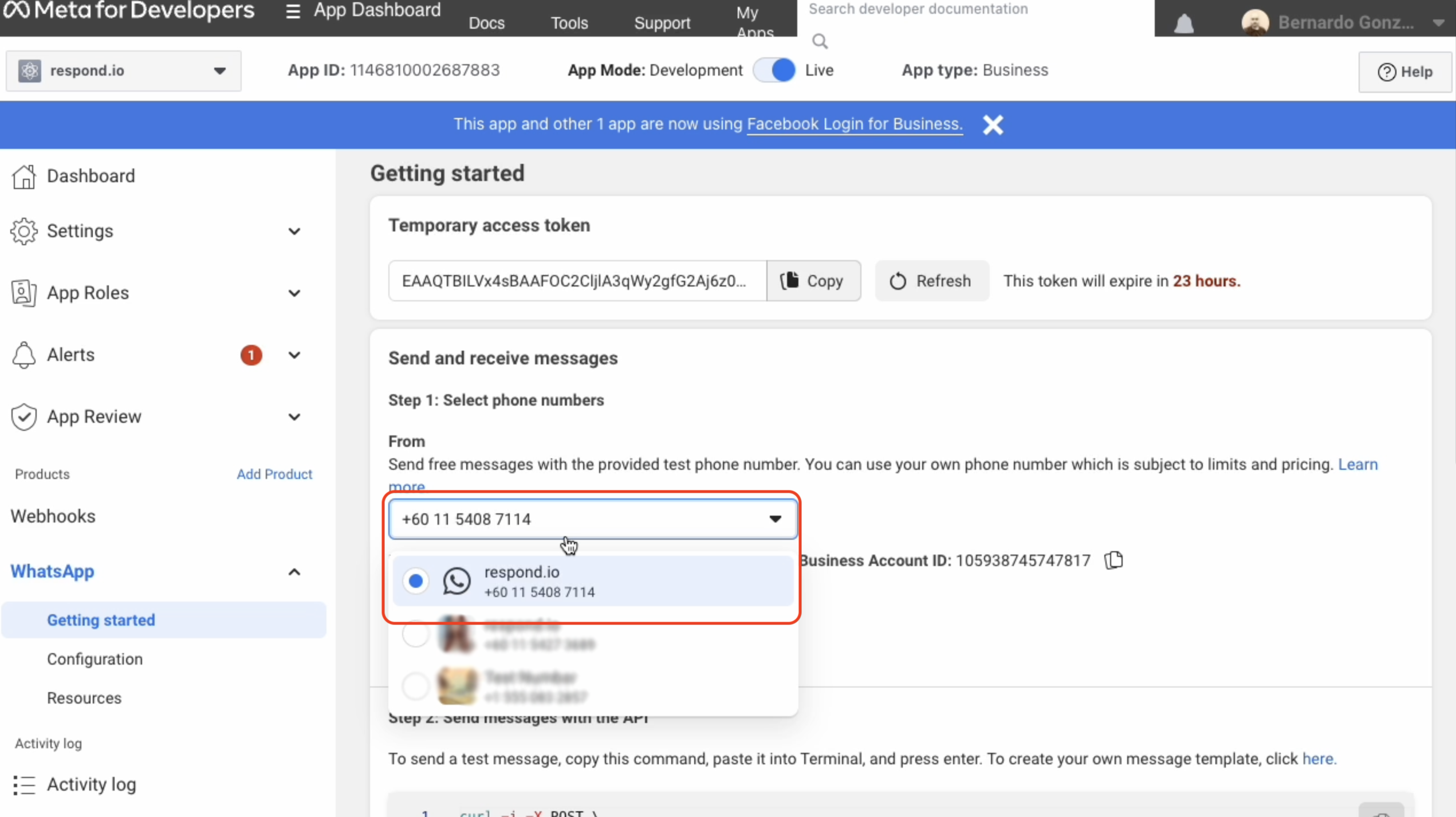
บทความที่เกี่ยวข้อง 👩💻